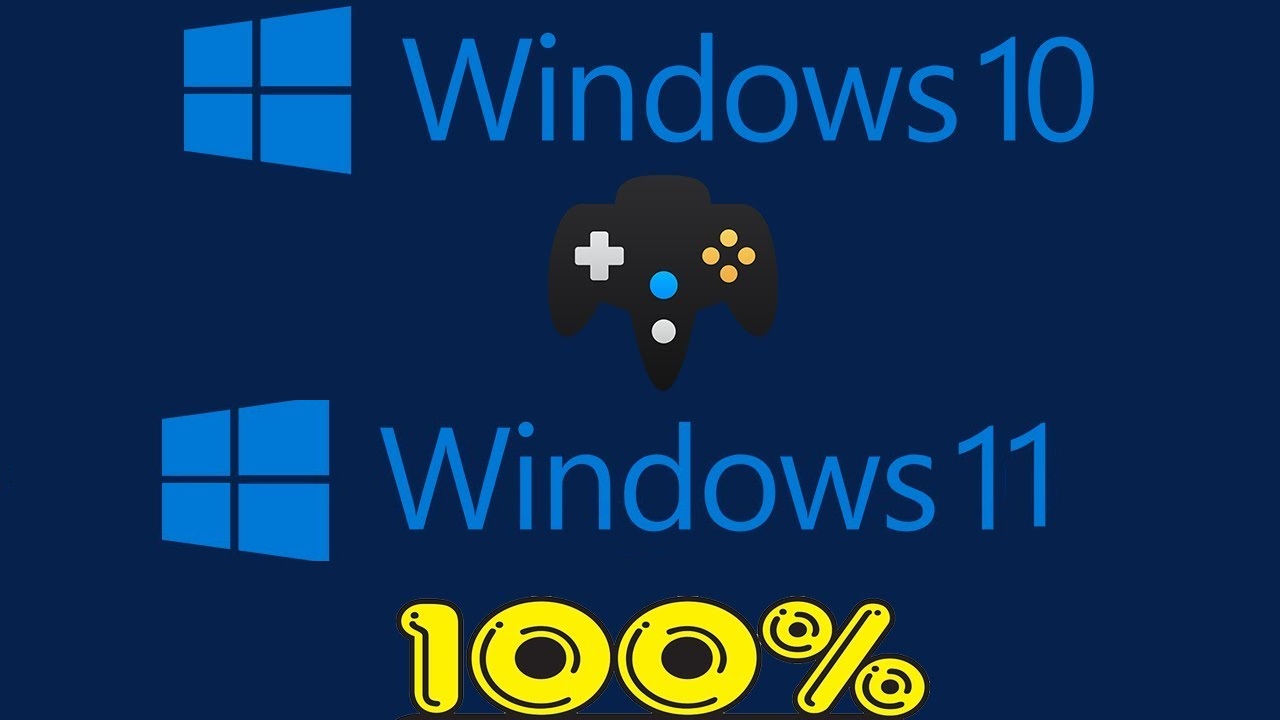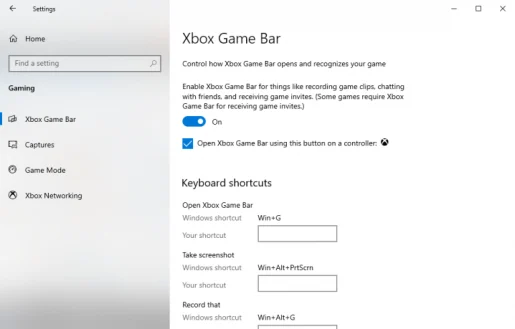Wéi een Gameplay op Windows 10 oder Windows 11 mat Xbox Game Bar opzehuelen
Wéi schreiwen ech Spillspiller op Windows 10?
Hei ass wéi Dir Gameplay op Windows 10 ophëlt:
- Spillt d'Spillbar ( Windows Schlëssel + G. ) während d'Spill spillt.
- tippen op aschreiwen Knäppchen fir den Opnahmen unzefänken.
- Wann Dir fäerdeg sidd, dréckt op " ausschalten " Aschreiwung fäerdeg ze maachen.
Wëllt Dir Spillvideoen ophuelen Windows 10 oder Windows 11? Egal ob Dir sicht Spillopnam als neien Hobby auszeprobéieren oder professionell Spillstreaming ausprobéiere wëllt, et war nach ni eng besser Zäit fir e Gamer ze sinn.
Dëst gëtt vum weltwäite Maart fir Videospiller mat jäerleche Verkaf vu ronn 134.9 Milliarden Dollar bestätegt - eng Figur aus 2018. De Volume gëtt erwaart nach méi ze wuessen bis elo. Tatsächlech, laut Statista, gëtt de Maartwäert erwaart $ 268.82 Milliarde am Joer 2025 z'erreechen.
Glécklecherweis ، Als Microsoft Benotzer ze sinn ، Dir hutt déi richteg Wiel fir Äert Spillspill op Windows opzehuelen.
Notéiert Äert Spillspill mat der Xbox Game Bar
Xbox Game Bar ass e gratis Tool vu Microsoft dat Iech hëlleft Äert Spill aus dem Hannergrond nahtlos opzehuelen. Agefouert mat Windows 10 am Joer 2016, Microsoft huet d'Xbox Spillbar zënter 2019 an e vollen Iwwerlager ëmgewandelt, sou wéi an engem vun eise fréiere Posts ofgedeckt.
Ausser Spillopnamservicer kënnt Dir och Screenshots maachen an de sougenannte Spillmodus aktivéieren - e spezifesche Windows-Astellung deen Är Windows Spillerfarung verbessert.
Ier Dir op d'Spillopnam weidergeet, gitt sécher datt Dir déi entspriechend Astellunge fir d'éischt gesat hutt; Dëst hëlleft Iech d'Gesamterfahrung vun Ärer Opnam ze verbesseren. Hei ass wat Dir maache musst:
- Maacht eng App op Astellungen Windows ( Windows Schlëssel + ech ).
- Gitt op d'Sektioun d'Spiller an der Lëscht Astellungen .
- Situéiert Xbox Spill Bar Wéi ënnendrënner gewisen.
Dir kënnt Är Spillopnam Astellunge manipuléieren wann Dir an der Xbox Game Bar Sektioun sidd. Fir unzefänken, schalt Sektioun Opnam am Hannergrond wärend Dir e Spill spillt Wann et ausgeschalt ass. Dir kënnt déi verschidde Funktiounen no Ärem Wonsch änneren.
Et ginn och verschidde Tastatur Ofkiirzungen hei, déi Dir fir spéider späichere kënnt fir dat Bescht aus der Xbox Game Bar ze kréien.
Fir Tastatur Astellungen ze setzen oder ze kontrolléieren Windows 11, öffnen d'Spillbar mat Windows Key + G, öffnen dann d'Astellungsinstrument.
Fir Är Windows Spiller mat der Xbox Game Bar opzehuelen, befollegt dës Schrëtt:
- Klickt op Windows Schlëssel + G. Öffnet d'Spillbar wann Dir an engem Spill sidd.
- tippen op aschreiwen Knäppchen fir den Opnahmen unzefänken. Eng kleng Aschreiwung Menü wäert schéngen op der Säit.
- klickt op de Knäppchen auszeschalten Opzeechnung (quadratesch Ikon) fir Écran Opnam ze stoppen.
- Wann et e Vollbildschierm PC Spill ass, tippen Windows Schlëssel + Alt + G Fir d'Aschreiwungsprozedur unzefänken
Wann Dir fäerdeg sidd Äre Spillsaach opzehuelen, kënnt Dir Zougang zu Ären Opzeechnunge vun engem Dossier kréien Videoclips , An der Rubrik Snapshots .
Rekord Spillspill op Windows 11 mat der Xbox Game Bar
Spillen a spillen Videospiller war ni méi einfach, wéi vill grouss Technologiefirmen wéi z Google An Apple hëlt de Wee wéi mir spillen op.
A mat der Xbox Game Bar an der Windows agebauter Toolbox, musst Dir elo net op aner Drëtt-Partei Tools ofwäichen fir Är Spillopnambedürfnisser.